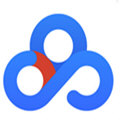软件大小:258K
软件语言:简体中文
软件授权:免费软件
软件类别:硬件驱动
软件等级:
更新时间:2023-12-07
官方网站:
应用平台:Win2003,WinXP,Win7,Win8,Win10
- 软件介绍
- 软件截图
- 相关阅读
- 下载地址
AMCap Win7中文版是一款非常简单但又实用的图像抓拍录像软件,有了这款软件,大家就可以通过视频的方式来捕获摄像头中的画面,支持Windows 7系统,支持Directx9.0,兼容大多数摄像头,支持多种摄像视频的处理,可以用来当做监控视频,也可以用来录制画面。
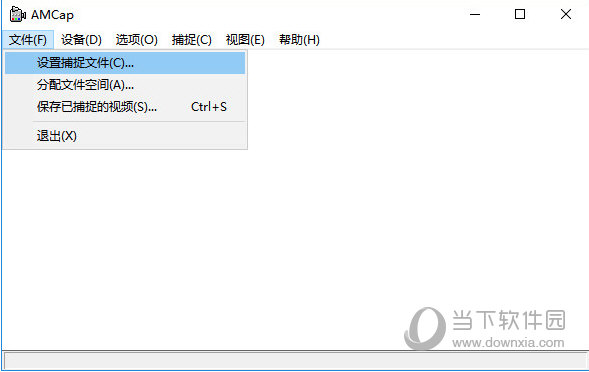
【软件功能】
AMCap中文版是一个简单实用的小工具,大多数摄像头驱动都自带 AMCap,在摄像头驱动程序文件夹中即可找到,可以让您从网络摄像头捕获视频,捕获网络摄像头录制的视频源,并立即将其保存到您的硬盘中。AMCap摄像头驱动是视频的控制面板程序,可以直接调用出计算机的视频。
AMCap还有一些其他有趣的选项,例如能够截取屏幕截图或为图像添加特殊效果(图形叠加,alpha混合,透明度等)。支持Directx9.0,可以制作个人专有的MTV等。支持多显示器、全屏、菜单标题栏的隐藏和 VMR9 等功能,可以窗口多开、镜像、翻转、抓拍等功能。但不允许您根据一定的时间自动截取屏幕截图。此外,视频文件占用了大量空间,因此您最好准备一个大硬盘!
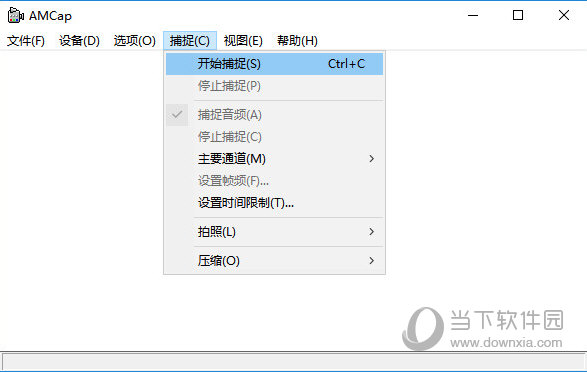
【快捷键说明】
1、拍照 (Ctrl+L)
2、快速视频捕捉 (Ctrl+C)
3、支持压缩 (仅 Windows Media 9 Series)
4、从先前的会话记忆视频输入, 压缩, 标准和位置设置
5、记忆窗口位置
6、全屏模式 (ALT+Enter)
7、支持多监视器和反交错 [使用 VMR9] (DirectX 9、0+)
8、标题栏和菜单开/关 (F11)
9、总在最前 (F12)
10、快速电视频道切换 (如果有电视调谐器)
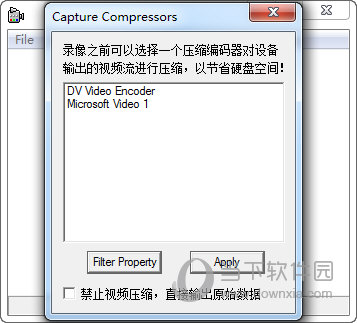
【使用技巧】
录像
1、纯绿色软件双击就可进入操作界面,使用也非常简单,录像过程分两步[1]进行:先通过主菜单“File/SetcaptureFile”命令设置好录像文件的保存路径,再单击“Capture/StartCapture”命令即可开始录像了。
2、首先点击File,
3、弹出右面的窗口,再点击“SetCaptureFile”
4、然后出现下面的窗口,
5、可以改变目录或文件名,切记要在文件名后加“.avi”,点击“打开”。
6、然后点击“Capture”则弹出
7、点击“StartCapture”,开始录像。
8、录制完成后,再点击“StopCapture”。一切OK!
9、不足的就是软件的可操作性不强,即没有针对录像功能设置其他的功能选项,此款软件比较适合有临时录像需求的用户选择。不过,由Amcap录制的视频文件以avi格式保存[2],由于是一款完全绿色免费的工具软件,所以视频录制没有任何操作限制;软件调用也非常方便省事。
现场实时采集
1、在"AMCAP"的画面下,先用滑鼠点选"File",再点选"SetCaptureFile"设定录影档名,设定档名".avi",点选"开启"后,点选"OK"。
2、用滑鼠点选"Capture"后,你可以点选"CaptureAudio",就代表在录影时有录音功能。"MasterStream"则不必理会。
3、用滑鼠点选"SetFrameRate",你可以选择每秒有多少画面,设定完后点选"UseFrameRate",点选"OK"代表你设定"SetFrameRate"完成。
4、用滑鼠点选"SetTimeLimit",就是录影的时间,你可以设定录影时段长度,设定完后,点选"UseTimeLimit",再点选"OK",这样可准备开始录影。用滑鼠点选"Capture",把Q-CAM电脑视讯摄影机对准你要录影的目标,再点选"StartCapture"就会显示是否准备录影,点选"OK"即开始录影。此时画面底下开始跑秒,直到设定时间终止,即录影完毕。
5、你可以用滑鼠点选电脑桌面画面上的"我的文件",再点选刚刚储存的档案,开启档案便可浏览录影的结果。
6、同样的录影功能也可以在"VidCap"程式内执行。
7、用滑鼠点选开闭"AMCAP"的画面,回到电脑桌面画面。
备注:万一你没有设定限制时间,你必须在键盘上按"ESC",终止录影。
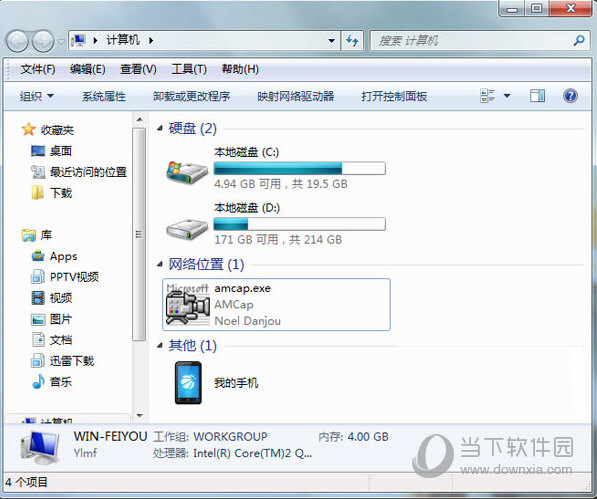
【常见问题】
一、、使用amcap打开摄像头却有:Capture Application已停止工作的原因
Capture Application已停止工作,说明摄像头软件驱动有问题,所以建议更新驱动以解决问题,或者重新安装新的摄像头软件或者重装系统。
二、amcap中文版卸载常用方法
想要把所用的工具或者软件进行一个卸载,首先需要找到它的安装位置。一般情况下,我们所安装的程序都是默认的安装c盘中。如果我们想要卸载其中的某一种软件的话,可以在控制面板中找到它的程序。如果这个工具的软件没有在控制面板的卸载程序中的话,我们要怎么找到它进行卸载。
三、使用amcap如何拍照?
现今报名考试等经常要在网上照相,用 AMCap 来调节照相效果再好不过了,方法是:让AMCap窗口“总在最前” → 关闭“预览” → 调用“视频捕捉过滤器(即亮度、对比度、饱和度等) → 然后边调节边进行网上照相。
四、怎么在win7电脑里面找到amcap?
1、一般来讲,摄像头安装后就有一个.exe的文件,没有的话可以到网上搜个amcap汉化版的。
2、下载完后把amcap文件夹复制到C:Program Files目录下(或其他地方)
3、打开文件夹,将.exe程序发送快捷方式到桌面并重命名为"摄像头"(也可不重命名)
4、打开这个路径(这一步很重要),C:用户本机用户名AppdataRoamingMicrosoftWindowsNetwork shortcuts;注意:找这个路径前,务必先把文件夹选项里的“显示隐藏的文件、文件夹和驱动器”选中
5、把快捷方式"摄像头"复制到Network shortcuts文件夹下,打开“计算机”你就会看见里面多了个amcap.exe应用程序了,双击就能打开使用。



 学艺宝 V5.0.1 苹果版
学艺宝 V5.0.1 苹果版 手机铃声 V4.8.6 苹果版
手机铃声 V4.8.6 苹果版 Golink手游加速器 V2.1 苹果版
Golink手游加速器 V2.1 苹果版 译学馆 V2.2.3 iPhone版
译学馆 V2.2.3 iPhone版 365日历 V7.2.7 iPhone版
365日历 V7.2.7 iPhone版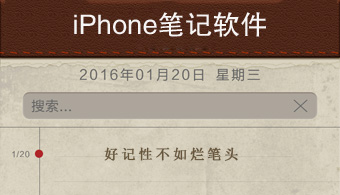 为知笔记 V8.1.9 ipad版
为知笔记 V8.1.9 ipad版 天气万年历 V4.8.5 苹果版
天气万年历 V4.8.5 苹果版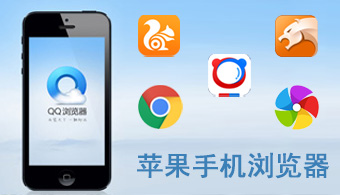 2345浏览器 V5.9 iPhone版
2345浏览器 V5.9 iPhone版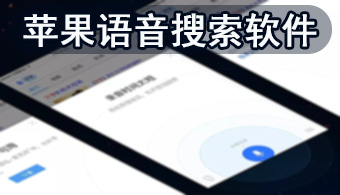 搜狗浏览器 V6.1.2 苹果版
搜狗浏览器 V6.1.2 苹果版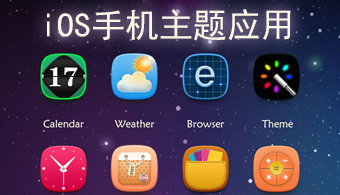 主题控 V5.1 iPhone版
主题控 V5.1 iPhone版 快点投屏 V1.4.2 iPhone版
快点投屏 V1.4.2 iPhone版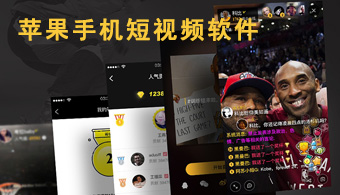 小影记 V3.14.5 iPhone版
小影记 V3.14.5 iPhone版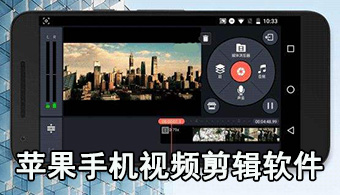 蜜蜂剪辑 V1.1.10 iPhone版
蜜蜂剪辑 V1.1.10 iPhone版 探记 V3.2.0 苹果版
探记 V3.2.0 苹果版 i豆闹钟 V1.0.3 iPhone版
i豆闹钟 V1.0.3 iPhone版 360家庭防火墙 V6.0.6 苹果版
360家庭防火墙 V6.0.6 苹果版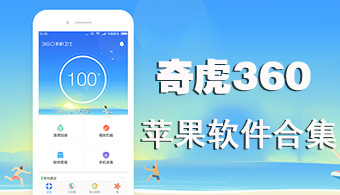 360儿童卫士 V8.3.7 iPhone版
360儿童卫士 V8.3.7 iPhone版